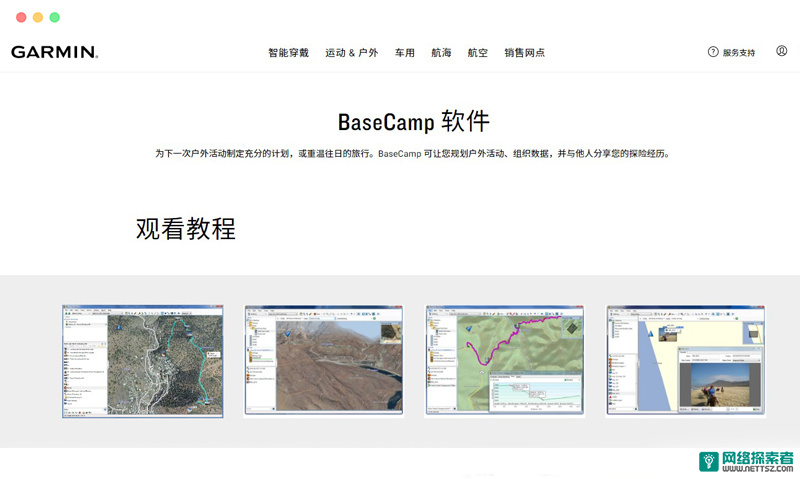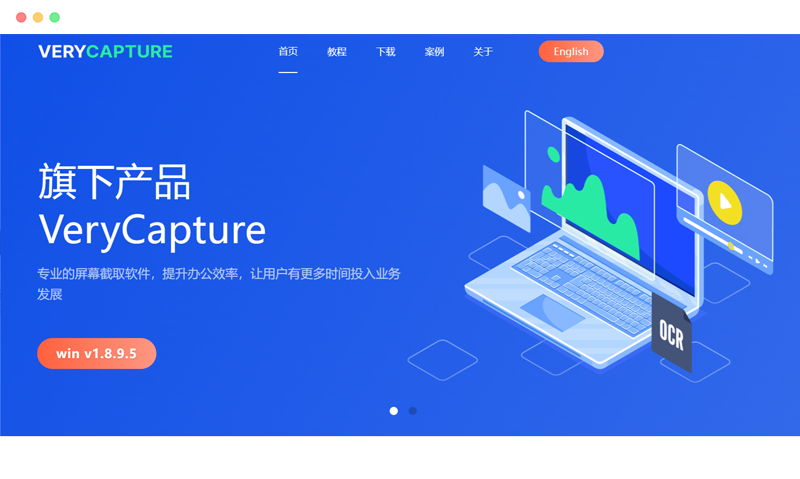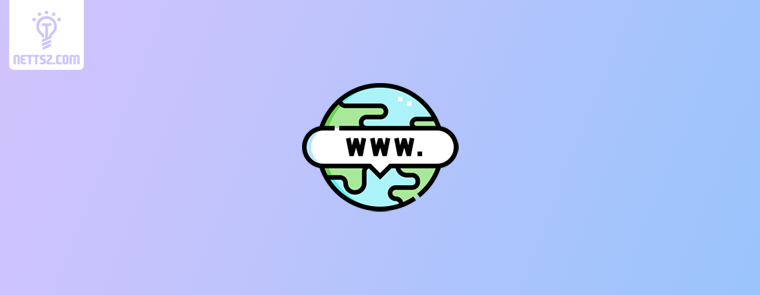在数字时代,随着数据量的不断膨胀,磁盘空间管理已成为每个电脑用户都绕不开的课题。无论是普通家庭用户、内容创作者,还是系统管理员,都可能因磁盘空间不足而陷入困境。而今天,我要向大家介绍的SpaceSniffer,就是这样一款能够帮助我们轻松应对磁盘空间管理难题的优秀工具。
点击访问SpaceSniffer官网下载
一、初识SpaceSniffer
SpaceSniffer是一款由意大利开发者Uderzo Software精心打造的免费磁盘空间分析工具,专为Windows系统量身定制。自2009年诞生以来,它凭借其独特的设计理念和卓越的用户体验,在全球范围内积累了大量忠实用户。
与传统的文件管理器不同,SpaceSniffer摒弃了常规的列表或树状结构展示方式,转而采用了一种名为Treemap(树形图)的可视化技术。这种技术将磁盘中的每一个文件和文件夹都转化为一个矩形区域,其面积大小与占用的磁盘空间成正比,颜色和边界则进一步区分文件类别和层级。这种直观的可视化布局,让即使是初学者也能迅速上手,一眼就能看清哪些文件或文件夹占用了最多的空间。
二、功能亮点
(一)直观的可视化布局
打开SpaceSniffer,首先映入眼帘的是一幅由大小不一、颜色各异的矩形块组成的画面。这些矩形块代表了磁盘中的文件和文件夹,面积越大,表示占用的空间越多。父文件夹的空间会被其子文件分割填充,形成嵌套关系,这种设计使得磁盘空间的分布一目了然。用户无需在繁琐的数字列表中费力寻找,只需通过鼠标移动和点击,就能轻松定位到占用空间较大的文件或文件夹,大大提高了磁盘管理的效率。
(二)实时扫描与动态更新
许多磁盘分析工具在扫描过程中都会使界面处于锁定状态,用户只能耐心等待进度条缓慢推进,这无疑会降低工作效率。而SpaceSniffer则采用了“边扫描边显示”的策略,从磁盘顶层开始向下扫描的同时,界面会立即开始填充矩形块。这意味着用户在扫描尚未完成时,就已经可以开始浏览上层结构,提前发现并处理占用空间较大的文件或文件夹。此外,扫描时的资源占用非常轻量,不会对系统的正常运行造成明显影响,即使是老旧设备也能流畅使用。
(三)多层级结构一目了然
磁盘空间的浪费往往并非由单个大文件引起,而是多个中等大小文件在深层级目录中的累积。SpaceSniffer的多层级嵌套显示功能,能够将这种“隐形消耗”清晰地展现出来。用户只需点击某个矩形块,界面便会自动切换到该文件夹的下级视图,继续以Treemap方式展示其内部内容。这种“下钻式”的交互逻辑非常符合用户的使用直觉,用户可以像浏览文件夹一样,逐步深入分析磁盘空间的使用情况。同时,用户还可以自由地拖动视图、缩放比例,调整视觉焦点,以便更清晰地查看特定区域的细节。右上角的路径导航条则方便用户快速返回上级视图,确保用户在分析过程中不会迷失方向。
(四)文件过滤与搜索功能
在面对海量数据时,用户往往需要快速定位到特定类型的文件或满足特定条件的文件。SpaceSniffer内置了灵活强大的过滤器系统,用户可以使用类似编程语言的语法输入过滤条件,例如“>100MB”表示只显示大于100MB的文件,“*.mp4”表示只显示MP4视频文件,“<1week”表示只显示最近一周内新增或修改的文件。更进一步,用户还可以使用逻辑运算符(如AND、OR、NOT)进行组合筛选,实现多条件搜索。这一功能在处理企业数据、视频素材库或者文档归档系统时显得尤为实用,能够帮助用户迅速找到目标文件,提高工作效率。
(五)文件操作集成
分析出占用空间较多的文件后,用户通常希望能够直接对其进行操作,如删除、查看属性等。SpaceSniffer将这些常用文件操作集成到了右键菜单中,用户无需切换到资源管理器,只需在SpaceSniffer界面中右键点击文件或文件夹,即可执行打开文件所在位置、删除文件(可选择是否移入回收站)、查看文件属性、复制路径、设置“不要扫描此文件夹”等一系列操作。这种集成化的操作方式,大大节省了用户的时间和精力,让磁盘管理变得更加便捷高效。
(六)个性化设置
虽然SpaceSniffer默认的配色方案已经足够清晰易懂,但它仍然为用户提供了丰富的个性化设置选项。用户可以根据自己的喜好和视觉习惯,设置不同文件类型使用不同的颜色,以便更直观地区分文件类型。此外,还可以选择是否显示文件名或路径、调整文件字体大小与排版样式等,以满足用户对信息密度和视觉效果的个性化需求。在扫描设置方面,用户也可以根据实际需求,选择是否包含隐藏文件、系统文件、压缩文件等,实现“精细扫描”,从而更精准地分析磁盘空间的使用情况。
三、使用体验
(一)安装与启动
SpaceSniffer的安装过程简单到几乎可以用“傻瓜级”来形容。它是一款绿色软件,无需安装,用户只需从官网下载ZIP压缩包,解压后运行SpaceSniffer.exe即可。为了确保程序能够顺利扫描系统文件夹,建议用户以管理员身份运行该程序。整个过程不到一分钟,无需联网、注册或安装,完全免打扰,非常适合那些不想在软件安装上花费太多时间的用户。
(二)基础使用
SpaceSniffer的使用逻辑非常清晰,几乎不需要阅读说明书。用户首次启动程序时,会看到一个简洁的界面,提示选择要分析的磁盘驱动器。用户可以选择整个磁盘,也可以只分析某个特定文件夹。点击“Start”按钮后,界面中央会逐渐填充一个个矩形块,这些矩形块代表了磁盘中的文件和文件夹。用户将鼠标移动到任意一个块上,程序会在顶部显示该文件的名称、大小、修改日期等详细信息。如果想要深入查看某个文件夹内的结构,只需双击对应的矩形块,即可进入该目录。右键点击任意文件或文件夹,用户可以执行一系列管理操作,如打开文件夹所在位置、删除文件等。整个使用过程流畅自然,用户可以轻松上手,无需任何复杂的学习过程。
(三)进阶功能设置
对于追求更专业效果的用户,SpaceSniffer提供了丰富的高级设置选项。在“Filter”输入框中,用户可以输入更复杂的筛选规则,如“>500MB AND (*.mp4 OR *.mkv)”表示只显示大于500MB的MP4或MKV视频文件。通过点击“Edit”菜单中的“Configure”,用户可以进一步调整配色方案与界面风格,以达到最佳的视觉效果。此外,用户还可以在设置中选择是否包含隐藏文件、系统文件等,从而实现更精准的扫描。这些高级设置选项为用户提供了更大的灵活性,使其能够根据自己的需求和偏好,定制出最适合自己的磁盘分析工具。
(四)可移植性与稳定性
由于SpaceSniffer是完全绿色免安装的程序,它还具有出色的可移植性。用户可以将其存储在U盘或移动硬盘中,随身携带,随时随地在不同的电脑上使用。无论是在没有网络的情况下,还是在临时使用的电脑上,用户都能快速查看磁盘使用状况,这对于网管、维修工程师、数据管理人员等职业用户来说,无疑是一个极大的便利。此外,SpaceSniffer的稳定性也非常出色。它不连接网络,不会在系统中留下注册表或服务项,使用过程中不会主动推送广告或打扰用户的其他操作。程序关闭后,不会占用系统资源,也不会留下任何痕迹,是系统洁癖者的理想选择。
四、应用场景
(一)释放磁盘空间
当系统提示“磁盘已满”时,SpaceSniffer能够迅速成为用户的得力助手。它可以在几秒钟内帮助用户定位到占用空间最多的文件或文件夹,无论是浏览器缓存、安装包残留,还是误放的大型文件,都能一目了然。用户只需右键点击对应的矩形块,即可直接打开文件位置、清理或迁移文件,从而快速释放磁盘空间。在清理过程中,用户还可以使用过滤器查找特定类型的文件,如.log、.tmp、.bak等,这些文件往往是清理空间的首选目标。
(二)内容创作者的文件整理助手
对于视频剪辑师、摄影师、设计师等内容创作者来说,SpaceSniffer是一款不可或缺的文件整理工具。他们通常拥有大量的素材文件,这些文件分布在多个文件夹中,体积巨大且难以统一管理。SpaceSniffer能够快速理清素材库的占用情况,帮助用户制定更科学的备份、归档或清理策略。例如,用户可以通过过滤语法“*.mp4 OR *.mov”快速筛选出视频文件,利用“<3month”找出最近三个月内修改的文件,从而便于筛选当前项目所需的素材。通过双击矩形块深入子文件夹,用户可以逐步定位到冗余内容,并决定哪些文件需要归档保存,哪些可以压缩处理,哪些临时文件可以直接删除,从而优化存储结构,提高工作效率。
(三)系统维护与故障排查工具
对于IT管理员或懂技术的用户而言,SpaceSniffer不仅是一款清理工具,更是一款强大的诊断工具。当系统盘空间突然减少,或者有软件莫名生成大量日志文件、缓存文件时,传统手段往往难以快速排查问题。而SpaceSniffer的可视化设计能够一目了然地指出“异常文件增长区域”。在一些极端案例中,用户甚至可以通过它发现某些软件在后台悄悄生成的几十GB的临时文件,而这些文件在资源管理器中默认被隐藏。通过使用过滤器“>1GB”快速筛选出所有超大文件,用户可以迅速识别问题源,并采取相应的措施。此外,在扫描系统文件夹(如AppData、ProgramData)时,用户务必以管理员身份运行程序,以确保扫描的准确性和完整性。如果文件夹内的矩形图过于密集,用户可以通过缩放界面或改变显示策略来提升可读性,从而更好地进行系统维护和故障排查。
(四)多用户电脑的权限协助分析
在学校机房、企业办公环境中,一台电脑往往由多人共用,每个用户都有自己的用户目录。随着时间的推移,各种账户生成的数据混杂在一起,难以判断哪个用户占用了多少空间。SpaceSniffer能够扫描所有用户的主目录,帮助管理员快速识别空间使用最多的账户。通过扫描C:\Users路径,管理员可以清晰地看到每个用户目录的占用情况。用户还可以右键点击文件夹,直接“排除”某个用户不参与分析,或者使用过滤器“NOT *.exe AND NOT *.dll”过滤掉系统程序文件,只关注用户数据。这一功能对于学校机房管理员或企业IT部门来说,非常实用,能够有效避免因账户文件堆积导致的系统卡顿甚至崩溃,确保多用户电脑的正常运行。
(五)搭配云存储使用
随着云存储服务的普及,越来越多的用户开始使用OneDrive、Google Drive、百度网盘等工具备份数据。然而,很多时候用户并不清楚哪些文件已经成功同步,哪些文件体积过大,哪些文件根本不需要同步。SpaceSniffer可以协助用户识别云目录中的存储分布,从而优化同步策略。在扫描云盘同步文件夹之前,用户需要确保云盘客户端处于“全部同步”状态,以便完整地显示所有内容。通过使用过滤器“*.iso OR *.zip OR *.7z”筛选出大容量的压缩包,用户可以判断哪些文件不适合长期保留在云端,从而避免云盘空间被无意义地占用。对于云盘备份项目,建议用户定期使用SpaceSniffer检查同步目录的体积变化,确保云存储的高效利用。
(六)与其他工具协同清理
虽然SpaceSniffer本身已经非常强大,但它并不具备重复文件识别、注册表清理、垃圾文件智能识别等功能。因此,将SpaceSniffer与其他清理工具搭配使用,可以发挥更大的作用。例如,用户可以先使用SpaceSniffer找出占用空间较大的“大块头”文件,然后借助Everything进行快速定位搜索,再利用WizTree、TreeSize Pro实现多磁盘的快速切换,最后配合CCleaner等工具处理系统级缓存和注册表残留。这种组合方式能够兼顾精准识别与批量操作,尤其适合需要定期维护多台电脑的用户,能够大幅提升电脑维护的效率和效果。
五、总结
经过深入的体验和分析,SpaceSniffer无疑是一款在磁盘空间管理领域表现出色的工具。它以直观的可视化布局、实时扫描与动态更新、多层级结构清晰展示、强大的文件过滤与搜索功能、便捷的文件操作集成以及丰富的个性化设置等特点,赢得了用户的广泛好评。无论是普通用户希望快速释放磁盘空间,还是内容创作者需要整理海量素材,亦或是系统管理员进行日常维护与故障排查,SpaceSniffer都能提供高效、可靠的支持。
此外,SpaceSniffer的绿色免安装特性、出色的可移植性以及稳定无广告的使用体验,使其在众多同类工具中脱颖而出,成为了用户心目中的理想选择。它不仅降低了磁盘管理的门槛,让普通用户也能轻松上手,更以其强大的功能和灵活的设置,满足了专业用户的需求。在未来数据量持续增长的背景下,SpaceSniffer必将继续发挥其重要作用,帮助用户更好地管理和优化磁盘空间,让电脑运行更加顺畅,让数据存储更加高效。
如果你还在为磁盘空间管理而烦恼,不妨尝试一下SpaceSniffer,相信它会成为你电脑中的得力助手,为你的数字生活带来更多的便利和高效。
参考链接:
https://www.zhihu.com/pin/1903277479243777797
https://bbs.wps.cn/topic/54854
https://bbs.csdn.net/topics/619705872
https://club.lenovo.com.cn/thread-9419334-1-1.html
https://apifox.com/apidoc/shared/54ebac55-216b-4af9-8af8-b3e57a3aad18/6611504m0